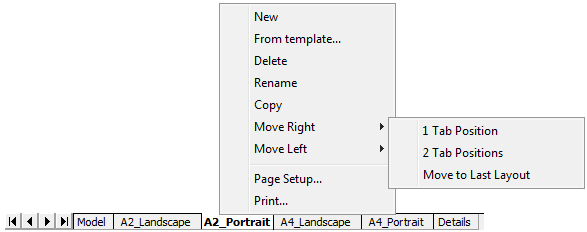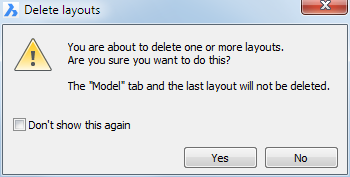命令: LAYOUT,LAYOUTMANAGER LAYOUT,LAYOUTMANAGER
可以在一个工程图中最多创建255个布局。每个布局代表一张纸。对于每种布局,您可以指定打印区域,打印比例,线宽比例,笔映射,并添加视口,尺寸,标题栏和其他特定于该布局的几何图形。在图纸空间中添加到布局的实体不会出现在模型空间中。
每个布局至少需要一个布局视口。如果CREATEVIEWPORTS系统变量为ON,则视口将自动添加到新布局中。如果此变量为OFF,则新创建的视口为空。要添加新的布局,您可以自己定义它们,也可以从另一个图形中导入布局:模板文件(每个布局至少需要一个布局视口。如果CREATEVIEWPORTS系统变量为ON,则视口将自动添加到新布局中。如果此变量为OFF,则新创建的视口为空。要添加新的布局,您可以自己定义它们,也可以从另一个图形中导入布局:模板文件(.dwt),图形文件(.dwg)或图形交换文件(.dxf)。
视口可以显示图形的全部或部分模型空间实体。
该CACHELAYOUT系统变量控制是否布局的内容缓存。缓存所需的额外内存由对显示实体的内存需求的改进所弥补,最终结果是减少了显示图形所需的内存。这样,在布局之间进行切换的结果是,现在的速度提高了10倍。CACHELAYOUT系统变量控制是否布局的内容被缓存。缓存所需的额外内存由对显示实体的内存需求的改进所弥补,最终结果是减少了显示图形所需的内存。这样,在布局之间进行切换的的速度提高了10倍。
使用Ctrl-PgUp或Ctrl-PgDn键盘快捷键可以打开下一个或上一个布局。
创建一个新的布局
请执行以下任一操作:
- 单击版式布局或“插入”工具栏上的“新版式”新建布局”工具按钮()。
- 在“插入”菜单中选择“新布局” 。
- 在命令栏中键入layout,按Enter,然后键入,按Enter键,然后键入N并按Enter。并按Enter键。
提示您:命令提示:输入布局名称。<布局1>:
请执行以下任一操作:
- 为布局输入唯一的名称,然后按Enter。为布局输入唯一的名称,然后按Enter键。
该名称最多可包含255个字符,并且可以包含字母,数字,美元符号($),连字符(-)和下划线(_)或任意组合。 - 右键单击或按Enter接受默认名称(例如Layout1)。右键单击或按Enter键,接受默认名称(例如布局1)。
添加了新的布局选项卡。
- 为布局输入唯一的名称,然后按Enter。为布局输入唯一的名称,然后按Enter键。
创建至少一个视口(请参阅在布局中创建视口)。
如果CREATEVIEWPORTS系统变量为ON,则视口将自动添加到新布局中。创建至少一个视口(请参阅在布局中创建视口)。
如果CREATEVIEWPORTS系统变量为ON,则视口将自动添加到新布局中。
复制布局
右键单击要复制的布局选项卡。
显示上下文菜单。在上下文菜单中选择“复制”。
提示您:命令提示:输入新的布局名称:在命令栏中键入一个新的唯一名称,然后按Enter。在命令栏中键入一个新的唯一名称,然后按Enter键。
添加了所选布局的副本。
排列布局标签
将布局选项卡拖动到所需位置
或者
右键单击要移动的布局选项卡。
显示上下文菜单。请执行以下任一操作:
- 选择向右移动。
- 选择向左移动。
要移动选定的布局选项卡,请执行以下任一操作:
- 选择标签位置的数量。
- 选择移至最后一个布局或移至第一个布局。
导入布局
右键单击“模型”选项卡或布局选项卡之一。
显示上下文菜单。在上下文菜单中选择“来自模板... ”。
“从文件选择模板”窗口打开。浏览到要从中导入布局的工程图。
在“从文件中选择模板”窗口中,单击“打开”按钮。将打开“插入布局”窗口。
选择要导入的布局。
按住Ctrl键可以选择多个布局。单击“插入布局”窗口上的“确定”按钮。
所选布局被导入。
重命名布局
双击要重命名的布局选项卡。
将打开“重命名布局”对话框。在“重命名布局”对话框的“名称”字段中键入一个新的唯一名称。
单击“重命名布局”对话框上的“确定”按钮。
删除布局
右键单击要移动的布局选项卡。
显示上下文菜单。在上下文菜单中选择“删除”。
所选布局被删除。
删除多个布局
请执行以下任一操作:
在“工具”菜单中选择“图形资源管理器”>“页面设置... ” 。
在“文件”菜单中选择“页面设置... ” 。
将显示“图形资源管理器-页面设置”对话框。
选择要删除的布局。
要选择一系列布局:选择第一个布局,然后按住Shift键并选择最后一个布局。
按住Ctrl键可添加/删除布局。单击“图形资源管理器-页面设置”工具栏上的工具栏中的“删除工具”按钮()。出现一个警告框:
在“删除布局”警报框中按“是”按钮。
教程:将布局复制到“模型”选项卡
...